Es kommt nicht oft vor, dass die Netzwerkeinstellungen unter Windows durcheinander kommen, aber wenn es passiert, dann geht oft gar nichts mehr! Besonders oft kommt es zu Problemen, wenn Netzwerkkarten definiert sind und diese dann aus dem System entfernt oder ersetzt werden. Denn dann kommt es zum Teil zu Geist LAN-Verbindungen, welche die IP Konfiguration halten, die man eventuell erneut vergeben möchte.
So wird dann z.B. aus der LAN Verbindung 1 eine LAN Verbindung 2 und eben diese streikt, wenn man die ursprüngliche Konfiguration hinterlegen möchte. Jetzt könnte man sich zwar auf die Suche nach den ausgeblendeten Adaptern und Konfigurationen machen, doch viel einfacher ist es – die Netzwerkeinstellungen einfach zurück zu setzen.
Doch wie bringt man die TCP / IPv4 Einstellung in den Originalzustand?
Schritt 1: Kommandozeile mit Administrator Rechten starten
Schritt 2: In dieser folgenden Befehl absetzen:
netsh int ip reset > c:\resetlog.txt
Pfad ist optional!
Dort wird die Ausgabe gespeichert.
Schritt 3: Neustart des Systems
Nach dem Neustart werden alle Einstellungen im TCP/IP Stack entfernt und wie bei einer Grundinstallation wieder eingerichtet.
D.h. DHCP ist aktiviert und sämtliche weitere Einstellungen werden zurückgesetzt
Darf es etwas mehr sein?
Ihr könnt genauso die Winsock Einstellungen zurück setzen.
netsh winsock reset catalog > C:\winsockreset.txt
Der Winsock-Katalog könnt ihr Euch so anzeigen bzw. ausgeben lassen:
netsh winsock show catalog > C:\winsockausgabe.txt
Auch hier ist es so, wenn ihr den „> C:\Verzeichnis“ Zusatz weg lässt, dann bekommt ihr die Ausgabe am Bildschirm angezeigt.
Tags:
- windows 8 1 netzwerkeinstellungen zurücksetzen
- was macht winsock reset
- netsh winsock
- reset winsock
- netsh Winsock reset
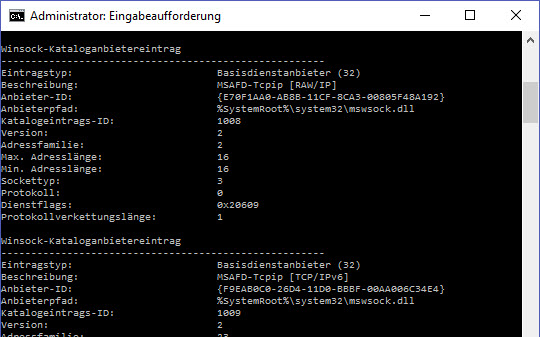

Was passiert den dan genau